Mac OS X Mavericks でOffice Mac 2011のExcel を使っていると、毎回起動が遅い、もたつく、すぐ固まる、動かない…という症状が続いていました。
再起動を繰り返しているうちにやがて安定するのですが、エクセルを使った作業がまったく捗らないため、エクセルの動作が遅い原因と対処法を調べてみました。
Microsoft Excel for Mac 2011の動作が遅い件
以下のページで、当方と同じ現象で悩んでいる方の記事が紹介されていました。これによると、どうやらMacの「フォントの重複」に原因がありそうだということと、Excelの環境ファイルを削除する(作成し直す)ことで直るのではないか、ということが分かりました。
フォントの重複を解決
まずはこのフォント重複の問題を可能な限り解消していきます。※対応の前に、エクセルは終了しておきます。
アプリケーションから「Font Book.app」を起動し、

ツールバーから「使用可能な重複項目を検索」を選びます。
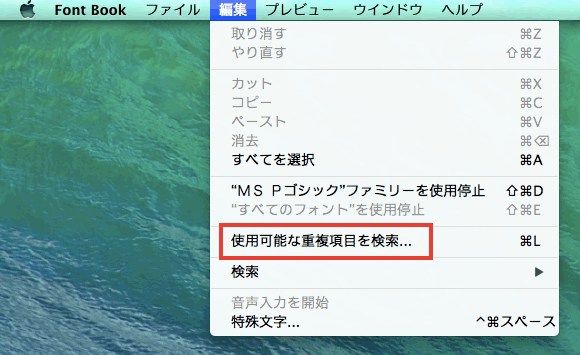
「重複するフォントが見つかりました」と表示されれば「手動で解決」ボタンをクリックします。
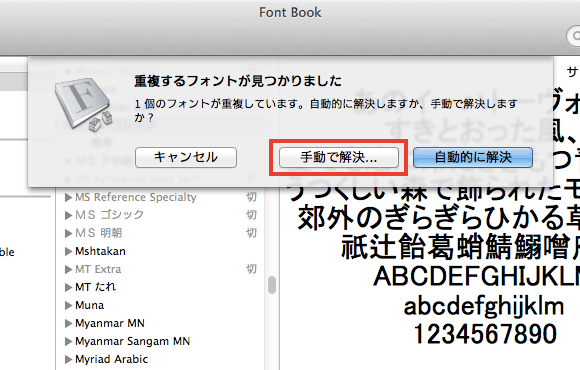
重複しているフォントを確認し、「この重複を解決」ボタンをクリックします。
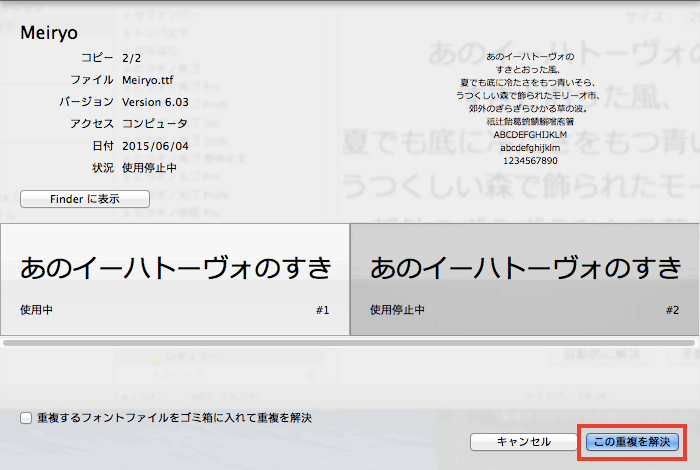
環境設定ファイルの削除
続いて、現在のエクセルの環境ファイルを削除して、新たに作成し直すようにします。※エクセルは引き続き、終了したままにしておいてくだだい。
Macintosh HD//Users/imadesi/Library/Preferences/
へ進むと、
com.microsoft.office.plistという環境ファイルがあると思いますので、この環境ファイルを削除します。
com.microsoft.office.plistを削除してからエクセルを起動すると、下図のような初期起動画面が表示されるかと思いますので、「最新の状態に保ちますか?」に「はい」をチェックして「続ける」ボタンをクリックします。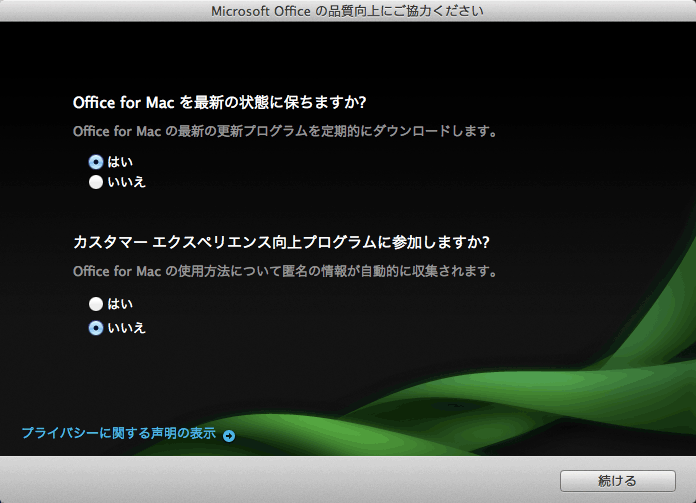
「Office for Mac を使用する準備ができました」と表示されれば「完了」ボタンをクリックします。
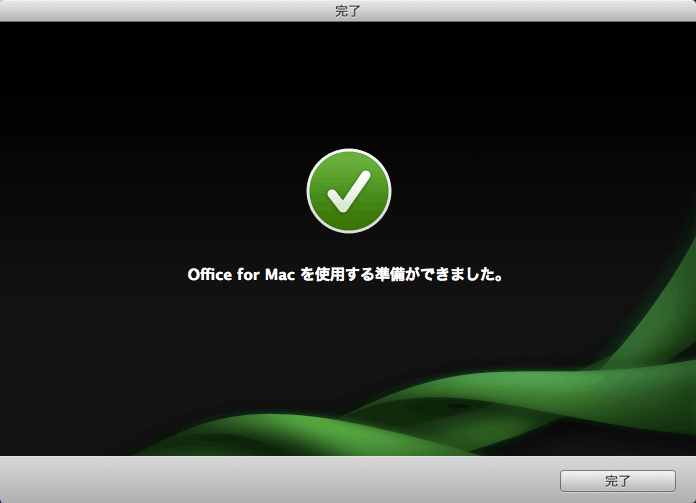
エクセル起動後に、動作が快適になっているかどうかを確認します。
ちなみに、Library/Preferences/内の
com.microsoft.office.plistは、エクセルを立ち上げ直すと新しいファイルが自動で生成されます。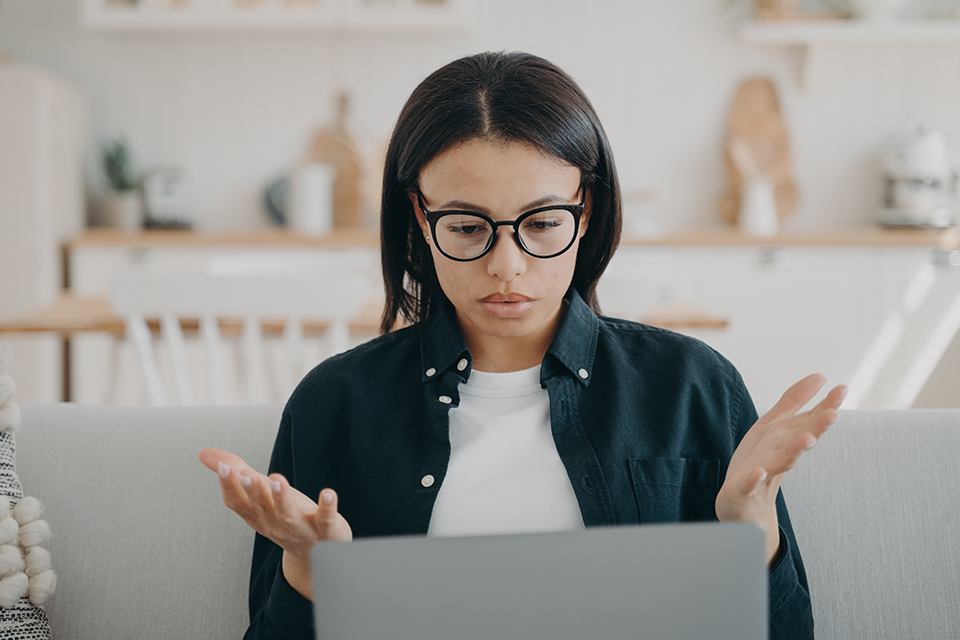


コメント